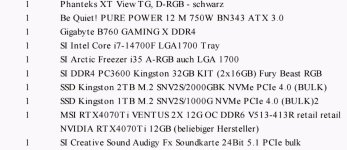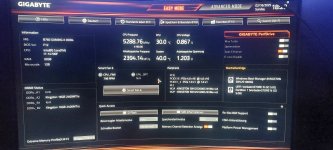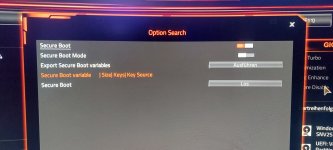Ich habe immer das Problem, dass wenn ich den PC starte kein Bild von Windows bekomme. Die letzten Tage konnte ich mittels RST_SW Taste wieder in Windows reinkommen. Heute klappte dies nicht mehr. Ich hatte davor schon 2 verschiedene Bluescreencodes, welche mit einer Windows-Neuinstallation verschwunden waren. Vor paar Tagen hatte ich die Festplatten komplett leer gemacht und Windows nochmals frisch installiert. Jedoch habe ich immernoch das Problem, dass ich kein Bild beim Hochfahren erhalte. Nun habe ich heute den Bluescreencode Inaccessible boot device bekommen, nachdem ich das BIOS resettet hatte, in der Hoffnung, dass dies das Problem behebt. Das neuste BIOS Update ist installiert. Ich habe nun sämtliche Posts durchgelesen und alles ausprobiert. Jedoch half davon nichts, leider. Vielleicht gibt es hier paar Füchse, die mir helfen können.
Du verwendest einen veralteten Browser. Es ist möglich, dass diese oder andere Websites nicht korrekt angezeigt werden.
Du solltest ein Upgrade durchführen oder einen alternativen Browser verwenden.
Du solltest ein Upgrade durchführen oder einen alternativen Browser verwenden.
Inaccessible Boot Device nach BIOS Reset
- Ersteller Argusbaer
- Erstellt am
HisN
Fleet Admiral
- Registriert
- Nov. 2005
- Beiträge
- 83.645
Welche Platte bootet denn? Wie hast Du Dein Bios eingestellt?
Was hast Du alles ausprobiert? Nicht dass wir Dir alles noch mal vorschlagen, und Du immer "hab ich schon" schreiben musst. Das frustet beide Seiten. Wir können Dir leider nicht über die Schulter schauen :-)
Was hast Du alles ausprobiert? Nicht dass wir Dir alles noch mal vorschlagen, und Du immer "hab ich schon" schreiben musst. Das frustet beide Seiten. Wir können Dir leider nicht über die Schulter schauen :-)
CSM-Unterstützung ist bereits deaktiviert. Wo kann ich denn UEFI aktivieren? Im BIOS finde ich es nicht.
Ergänzung ()
Auf der 2TB Platte liegt Windows. Ich habe bereits das BIOS auf Standardwerte gesetzt, VMD an/aus gestellt, schnelles booten aktiviert, SATA Configuration an/aus gestellt.HisN schrieb:Welche Platte bootet denn? Wie hast Du Dein Bios eingestellt?
Was hast Du alles ausprobiert? Nicht dass wir Dir alles noch mal vorschlagen, und Du immer "hab ich schon" schreiben musst. Das frustet beide Seiten. Wir können Dir leider nicht über die Schulter schauen :-)
HisN
Fleet Admiral
- Registriert
- Nov. 2005
- Beiträge
- 83.645
Liegt auch die Boot-Partition auf der 2GB-Platte?
Kannst Du uns nen Screen vom Bios machen bitte auf dem zu sehen ist, was als Bootdevice ausgewählt ist.
Ist F11 oder F12 glaub ich im Bios (steht da auch irgendwo) wenn ein FAT32-Formatierter Stick eingesteckt ist.
Du kannst SATA viel an und aus stellen, das NVMe-Laufwerke interessiert das nicht.
Bootet ein USB-Stick, der zeigen könne wo die Boot-Partition tatsächlich liegt?
Kannst Du uns nen Screen vom Bios machen bitte auf dem zu sehen ist, was als Bootdevice ausgewählt ist.
Ist F11 oder F12 glaub ich im Bios (steht da auch irgendwo) wenn ein FAT32-Formatierter Stick eingesteckt ist.
Du kannst SATA viel an und aus stellen, das NVMe-Laufwerke interessiert das nicht.
Bootet ein USB-Stick, der zeigen könne wo die Boot-Partition tatsächlich liegt?
HisN
Fleet Admiral
- Registriert
- Nov. 2005
- Beiträge
- 83.645
Argusbaer schrieb:Auf der 2TB Platte liegt Windows.
HisN schrieb:Liegt auch die Boot-Partition auf der 2GB-Platte?
Und laut Deinem Screen ist der Bootmanager auf der 1TB NVMe wie man deutlich sehen kann.Argusbaer schrieb:Ich gehe davon aus, dass die Boot-Partition dort auch liegt, ja.
D.h. Du hast schon bei der Installation Unordnung ins System gebracht, ODER gerade einfach mal die falsche Boot-Partiton ausgewählt. Gibt es denn eine auf der 2TB-Platte? Kannst Du eine andere auswählen?
Hast Du in letzter Zeit versucht die 1TB-Platte zu formatieren oder hast Du sie eventuell sogar abgeklemmt?
Zuletzt bearbeitet:
Secureboot An/Aus?
ansonsten Computerreparaturoptionen - Problembehandlung - Eingabeaufforderung
1.diskpart
2.list disk
3.select disk (bootlaufwerk)
4.list volume
und dann Screenshot der Partitionen, dort müsste die Bootpartition zusehen sein.
Secureboot AN und Mode sollte es etwas geben wie Standard. Trotzdem über Diskpart sehen wir alles was wir sehen müssen, im Moment ist mir nicht klar wo ist Windows und wo ist Bootloader. Entweder du zeigst uns über Diskpart die partitionen der jeweiligen Disks, oder du löscht alles und fängst von vorne an.
ansonsten Computerreparaturoptionen - Problembehandlung - Eingabeaufforderung
1.diskpart
2.list disk
3.select disk (bootlaufwerk)
4.list volume
und dann Screenshot der Partitionen, dort müsste die Bootpartition zusehen sein.
Ergänzung ()
Secureboot AN und Mode sollte es etwas geben wie Standard. Trotzdem über Diskpart sehen wir alles was wir sehen müssen, im Moment ist mir nicht klar wo ist Windows und wo ist Bootloader. Entweder du zeigst uns über Diskpart die partitionen der jeweiligen Disks, oder du löscht alles und fängst von vorne an.
Zuletzt bearbeitet:
Secureboot= Der PC startet nur Betriebssysteme und Treiber, die von Microsoft oder dem Hardware-Hersteller digital signiert sind.
Wenn ich das Foto richtig interpretiere ist auf D:\ (data) Dein bootloader, aber auf C:\ Deine Windows installation.
Versuche mal folgendes in cmd:
1. bcdedit
- dort solltest du den Bootmanager sehen und den Bootloader jeweils auf anderen partitionen am besten Screenshotten um dann im Anschluss ggf. mit bcdboot weiter zu arbeiten.
Wenn ich das Foto richtig interpretiere ist auf D:\ (data) Dein bootloader, aber auf C:\ Deine Windows installation.
Versuche mal folgendes in cmd:
1. bcdedit
- dort solltest du den Bootmanager sehen und den Bootloader jeweils auf anderen partitionen am besten Screenshotten um dann im Anschluss ggf. mit bcdboot weiter zu arbeiten.
Ich habe den Befehl mal eingegeben und das Ergebnis fotografiert. Ich kann gerade deinem Gedankengang nicht, mit den vorgegebenen Commands folgen.Teardrop schrieb:1. bcdedit
- dort solltest du den Bootmanager sehen und den Bootloader jeweils auf anderen partitionen am besten Screenshotten um dann im Anschluss ggf. mit bcdboot weiter zu arbeiten.
Gibt es eine Methode, dass diese nicht mehr versteckt ist?HisN schrieb:Für mich sieht Volume 2 wie die Startpartition aus.
Warum ist sie "versteckt"? Deshalb kann sie das System beim Booten eventuell nicht finden.
Das ist aber nur geraten.
Meine Boot-Partition ist jedenfalls nicht versteckt.
Anhänge
Im zweiten Abschnitt steht Partition C: - ist das nicht korrekt?Teardrop schrieb:was steht dort dann?
je nach Ergebnis müsstest du den bootloader von D:\ entfernen und C:\ hinzufügen
Anhänge
Part 2 ist korrekt, Part 1 ist das Problem da steht das es auf dem falschen Datenträger ist. Kommen wir zum fix, es ist etwas kompliziert für mich weil ich nichts sehe, aber sollte mehr oder weniger so klappen.
cmd öffnen:
diskpart
list disk
select disk 0 (sollte die 2TB sein)
list partition (so sollte es aussehen aber es sollte die 100 MB System fehlen)
Partition ### Type Size
------------- ---------------- -------
Partition 1 System 100 MB
Partition 2 Reserved 16 MB
Partition 3 Primary 1863 GB
------------
select partition (Nummer von C:, also in meinem bespiel Partition 3)
shrink desired=100
create partition efi size=100
format fs=fat32 quick
assign letter=S
-----cmd öffnen
bcdboot C:\Windows /s S: /f UEFI
bcdedit /enum
-----
nun solltest du sowas hier sehen ca:
Windows Boot Manager
--------------------
identifier {xyz}
device partition=\Device\HarddiskVolumeX (x= nicht der selbe wie vorher)
-----
"optional falls doch dann müsstest du den alten Eintrag löschen:"
bcdedit /v (damit kriegen wir die id des falschen Eintrags)
bcdedit /delete {ID-des-falschen-Eintrags}
rmdir /s /q D:\EFI"
cmd öffnen:
diskpart
list disk
select disk 0 (sollte die 2TB sein)
list partition (so sollte es aussehen aber es sollte die 100 MB System fehlen)
Partition ### Type Size
------------- ---------------- -------
Partition 1 System 100 MB
Partition 2 Reserved 16 MB
Partition 3 Primary 1863 GB
------------
select partition (Nummer von C:, also in meinem bespiel Partition 3)
shrink desired=100
create partition efi size=100
format fs=fat32 quick
assign letter=S
-----cmd öffnen
bcdboot C:\Windows /s S: /f UEFI
bcdedit /enum
-----
nun solltest du sowas hier sehen ca:
Windows Boot Manager
--------------------
identifier {xyz}
device partition=\Device\HarddiskVolumeX (x= nicht der selbe wie vorher)
-----
"optional falls doch dann müsstest du den alten Eintrag löschen:"
bcdedit /v (damit kriegen wir die id des falschen Eintrags)
bcdedit /delete {ID-des-falschen-Eintrags}
rmdir /s /q D:\EFI"
Soweit hat erstmal alles geklappt. Wofür steht beim identifier jedoch das xyz? Was muss angegeben werden?Teardrop schrieb:--------------------
identifier {xyz}
device partition=\Device\HarddiskVolumeX (x= nicht der selbe wie vorher)
-----
"optional falls doch dann müsstest du den alten Eintrag löschen:"
bcdedit /v (damit kriegen wir die id des falschen Eintrags)
bcdedit /delete {ID-des-falschen-Eintrags}
rmdir /s /q D:\EFI"
Anhänge
den identifier kriegst du mit: bcdedit /v
aber ich sehe wenn das foto nach den ganzen befehlen gemacht worden ist, dass er noch auf den anderen laufwerk ist.
---
also bcdedit /v
bcdedit /delete {GUID-des-falschen-Eintrags} (harddisk3 id)
beispiel
Windows Boot Manager
--------------------
identifier " {xxxxxxx-xxxx-xxxxx-xxxxx-xxxxxxxxx} " <- den teil in bcdedit /delete als guid eintragen
device partition=\Device\HarddiskVolume3
Nun müsstest du wenn davor nichts falsch gewesen ist mit bcdedit /enum alles passen, am besten ein Screenshot machen.
aber ich sehe wenn das foto nach den ganzen befehlen gemacht worden ist, dass er noch auf den anderen laufwerk ist.
---
also bcdedit /v
bcdedit /delete {GUID-des-falschen-Eintrags} (harddisk3 id)
beispiel
Windows Boot Manager
--------------------
identifier " {xxxxxxx-xxxx-xxxxx-xxxxx-xxxxxxxxx} " <- den teil in bcdedit /delete als guid eintragen
device partition=\Device\HarddiskVolume3
Nun müsstest du wenn davor nichts falsch gewesen ist mit bcdedit /enum alles passen, am besten ein Screenshot machen.
Ähnliche Themen
- Antworten
- 5
- Aufrufe
- 1.440
- Antworten
- 17
- Aufrufe
- 1.163
- Antworten
- 22
- Aufrufe
- 1.028
- Antworten
- 13
- Aufrufe
- 837